Så du funderar på att kombinera två eller flera PDF-filer till en? Om du har två olika PDF-filer som delar ett gemensamt ämne är det därför vettigt att göra just det.
I det följande kommer vi att dyka in i de exakta steg-för-steg-procedurerna för att hjälpa dig kombinera två eller flera av dina PDF-filer på Windows.
Hur man kombinerar två eller flera PDF-filer på Windows
Att kombinera dina PDF-filer är en ganska enkel process. Allt du behöver göra är att använda det kostnadsfria verktyget från Adobe så kommer ditt arbete att göras. Så här kan du komma igång.
Gå först till den officiella webbplatsen för Adobes gratis online PDF-fusionsverktyg. På webbplatsen klickar du på Välj filer och välj de filer du vill kombinera. En ny dialogruta öppnas; välj de filer du vill kombinera härifrån och klicka sedan på Öppna.
Gå tillbaka till webbplatsen igen, klicka på Sammanfoga. Så snart du gör detta kommer alla dina filer att kombineras framgångsrikt. Allt som återstår att göra för dig nu är att klicka på Ladda ner.
Det är allt. Din nyligen kombinerade PDF-fil kommer att skapas och laddas ner på din PC.
Intressant nog kan du bara använda det kostnadsfria onlineverktyget från Adobe bara en gång. Om du vill använda det igen måste du först skapa ett nytt konto eller logga in på ett befintligt.
Använd en app från tredje part
En andra, alternativ metod för att kombinera två eller flera av dina PDF-filer är att ta hjälp av en professionell tredjepartsapp. Lyckligtvis för dig har Windows ingen brist på dessa. Dessutom är de flesta av dem öppen källkod, och därför gratis också.
I den här artikeln kommer vi att använda PDFsam, ett populärt gratis PDF-verktyg med öppen källkod. För att komma igång, gå till den officiella appens webbplats och ladda ner den kostnadsfria, grundläggande versionen av appen därifrån.
Installera och starta appen för att börja slå samman dina filer. När du startar appen, gå till Konvertera avsnittet på din app navigeringsmeny och klicka på Sammanfoga.
Klicka på + tecken för att välja de PDF-filer du vill slå samman.Därifrån väljer du bara två eller fler filer och klickar på Sammanfoga. Programvaran kommer att starta sammanslagningsprocessen, och viola, dina filer kommer att slås samman på nolltid.
Kombinera två eller flera av dina PDF-filer
Att kamma dina Windows-filer behöver inte vara svårt. Faktum är att med de två metoderna vi har täckt ovan borde det vara lika enkelt som att byta din glödlampa. Vi hoppas att du lyckades kombinera dina PDF-filer med metoderna ovan. Om du är en entusiastisk digital läsare kommer PDF-filer att vara en viktig komponent i din upplevelse, så se till att du får ut det mesta av dem.
FAQ
Hur lägger jag till miniatyrer till två PDF-filer samtidigt?
Tryck och håll ner kommandotangenten och välj sidminiatyrerna som du vill lägga till i det andra dokumentet. Släpp kommandotangenten. Dra de markerade miniatyrerna till sidofältet i den andra PDF-filen och släpp var du vill att de ska hamna.
Hur kombinerar jag flera PDF-dokument till en fil?
Följ dessa enkla steg för att kombinera PDF-dokument till en fil: Klicka på knappen Välj filer ovan eller dra och släpp filer i släppzonen. Välj de PDF-filer du vill kombinera med Acrobat PDF-fusionsverktyget.
Hur slår jag ihop krypterade PDF-filer på en Mac?
Vissa krypterade PDF-dokument kan inte slås samman, enligt Apple. Kontrollera behörigheterna för en PDF genom att välja Verktyg > Visa granskare och klicka sedan på låsikonen). Välj den PDF du vill lägga till och klicka på Öppna. Välj Arkiv > Exportera som PDF för att spara. Öppna PDF-filerna du vill kombinera i Förhandsgranska. I varje dokument väljer du Visa > Miniatyrer.
Är det säkert att slå samman PDF-filer?
För att slå samman PDF-filer eller bara för att lägga till en sida till en PDF måste du vanligtvis köpa dyr programvara. Denna onlinetjänst är säker och säker. Våra servrar i molnet kommer att hantera pdf-skapandet åt dig när du har kombinerat dina filer. Så det kommer inte att tappa någon kapacitet från din dator.
Vad är kombinera PDF?
Kombinera PDF är ett webbaserat verktyg som slår samman flera PDF-dokument till en enda PDF-fil.Slå ihop upp till 20 filer, inklusive bilder, till en enda PDF-fil gratis. Kombinera PDF-anspråk för att radera alla filer från deras servrar inom en timme efter uppladdning.
Hur kombinerar jag flera filer till en enda fil?
Den enklaste metoden är att använda Fil > Nytt dokument och välj alternativet för att Kombinera Filer till en singel PDF. A fil-listrutan öppnas. Dra in filer som du vill kombinera till en singel PDF.
Hur öppnar jag flera PDF-filer samtidigt?
Välj PDF-filerna och klicka på Öppna. Du kan välja mer än en fil åt gången genom att hålla ned Ctrl-knappen och klicka på de filer du vill öppna. Klicka sedan på Öppna i det nedre högra hörnet. Klicka på Lägg till PDF-filer igen för att ladda upp ytterligare PDF-filer.
Hur slår jag ihop två PDF-filer i Windows 10?
PDF Merge: Gå till PDF Merge-webbplatsen, välj Välj fil, välj en PDF och välj Öppna. Upprepa för den andra PDF-filen. Välj Sammanfoga.
Hur slår man ihop krypterade PDF-filer på MacBook Air?
Vissa krypterade PDF-dokument kan inte slås samman, enligt Apple. Kontrollera behörigheterna för en PDF genom att välja Verktyg > Visa granskare och klicka sedan på låsikonen). Välj den PDF du vill lägga till och klicka på Öppna. Välj Arkiv > Exportera som PDF för att spara. Öppna PDF-filerna du vill kombinera i Förhandsgranska.
Hur krypterar jag ett PDF-dokument?
För att börja kryptera PDF-dokumentet du har öppnat i förhandsgranskning, klicka på Arkiv > Exportera från menyraden. Detta kommer att visa olika alternativ för att exportera din PDF i olika format, inklusive alternativet att lägga till ett lösenord.
Hur kombinerar jag flera filer till en PDF på Mac?
Du kan snabbt kombinera flera filer till en PDF direkt från skrivbordet eller ett Finder-fönster. På din Mac klickar du på Finder-ikonen i Dock för att öppna ett Finder-fönster. Välj de filer du vill kombinera till en PDF. Alternativt kan du välja filerna på skrivbordet.
Hur lägger jag till ytterligare en PDF i mitt dokument?
För att ange var det andra dokumentet ska infogas, välj en sidminiatyr.Välj Redigera > Infoga > Sida från fil.* I fildialogrutan väljer du PDF-filen du vill lägga till och klickar sedan på Öppna. För att spara, välj Arkiv > Exportera som PDF. * Om det här alternativet är nedtonat, se till att filen du har öppen är en PDF. Vissa krypterade PDF-dokument kan inte slås samman.


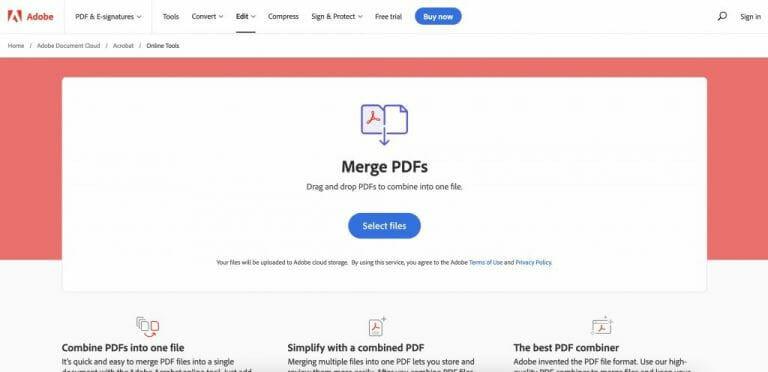
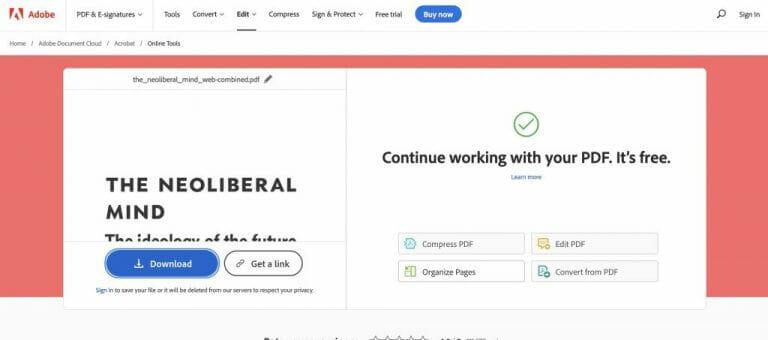
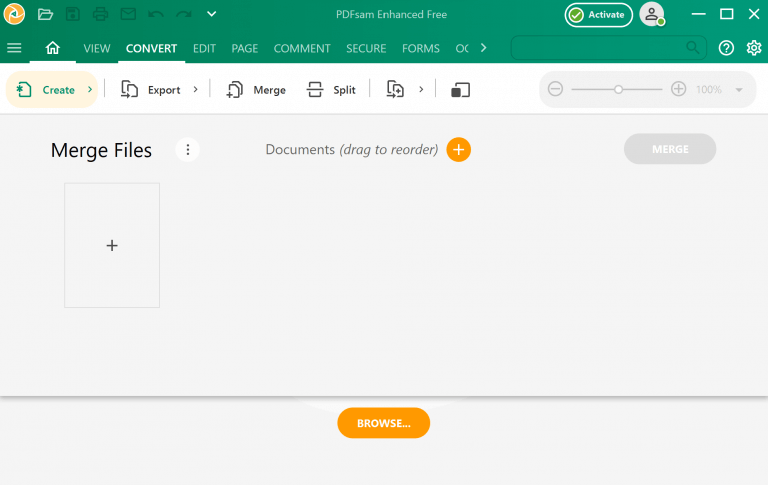
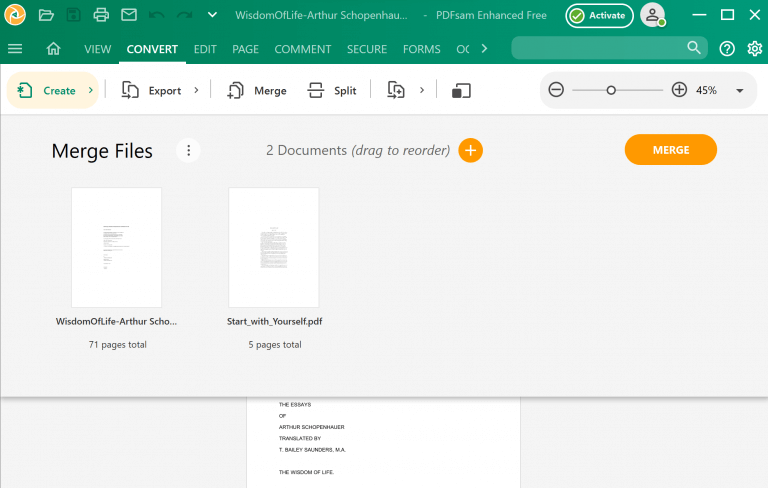



-on-windows-11-and-the-web.jpg)